
3Dプリンターによる大型モデル制作 「実寸大 王剣シツライ」 Part.1
はじめに
光造形3Dプリンターでは制作の難しい「大型のモデル」を試行錯誤しながら作っていく制作記録です。制作過程で、モデリングや3Dプリントにおける初歩的な知識等は説明していませんが、あくまでこの記事は「制作記録」であり、「説明書」ではありませんのでご了承ください。
制作過程で発生する様々なトラブルに対するトラブルシューティング記事も
まとめていますので、こちらも読んでみてください!
→大型モデル制作 トラブルシューティング
https://note.com/fine_yarrow999/n/nb11700f17f74?sub_rt=share_pw
今更ですが、前回の「干将莫邪」の制作記録が人生初めての投稿でした。
文章を考えるがあまり得意な方ではないので、もし見て頂けるようであれば
どうか温かい目で見て下さると幸いです。
使用機材・ソフト
パーツ成型
① 3Dプリンター「ELEGOO Saturn2」 https://amzn.asia/d/brgumjE
② 3DCAD 「Blender」 https://www.blender.org/download/
③ 二次硬化機 https://amzn.asia/d/6gutDkI
④ 山善 食器乾燥機 https://amzn.asia/d/9n0IpAg
削り・接着
⑤ペンサンダー https://amzn.asia/d/4RNgefl
⑥瞬間接着剤 プラスチックがつくなら100均でも
⑦アルテコスプレー https://amzn.asia/d/1vO6xRj
塗装・仕上げ
⑧充電式エアブラシ https://amzn.asia/d/1O88yiK
⑨塗料
・サーフェイサー https://amzn.asia/d/cWkt11K
・Mr.カラー(ラッカー)
・水性ホビーカラー(水性)
・Mr.カラースプレー
・TAMIYA ウェザリングマスター https://amzn.asia/d/dA3r999
⑩キッチンマジックリン https://amzn.asia/d/eXrY0Ku
1.資料集め
いつも通り資料集めから始めます!
王剣シツライは「モンスターハンター」のモンスター「ジンオウガ」の素材を用いて作られる片手剣です。モンスターハンターWI(モンスターハンター
ワールド:アイスボーン)を境に、見た目がリアル寄りになるのですが、今回はW(ワールド)より前のデザインを参考に作っていこうと思います。
今回参考にさせて頂いた画像はコチラ↓
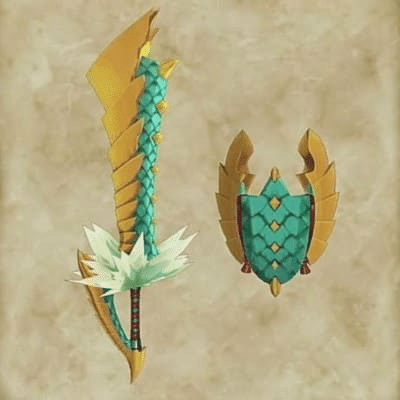
デザインがハッキリ見えて、画質が良いためこちらを使わせて頂きました。
しかし…
完成して持ってみた時に気づいたのですが、この画像通りのサイズ比で作ると剣に対して盾が小さめに感じました。

Now以外の他シリーズの画像を見ても明らかにこれより盾が大きかった
ため、違和感を覚える方もいるかもしれないです。
時間が出来たら作り直したいですね…。
私事ですが、モンスターハンターWIをプレイしていたので、細かい箇所や
見えにくい箇所はゲーム中で確認したりしながら作業をしています。
明確な資料があれば、作業が楽になりますね。
2.モデリング
「干将莫邪」に引き続き、今回も3DCAD「Blender」を使ってモデリングをしていこうと思います!生き物の素材を使った武器なので直線的ではなく、
曲面や凹凸のある有機的なフォルムですね。
前回のようなパスを使った造形に加え、スカルプト機能も使っていきます。
スカルプトを凄く簡単に説明すると「粘土造形のようなモデリング機能」
です。これを使うと綺麗な直線や平面を出すことが難しくなりますが、
パス造形では表現しづらい曲面や凹凸、細かい傷などの表現が可能です。
↓パス造形が得意とするモデル
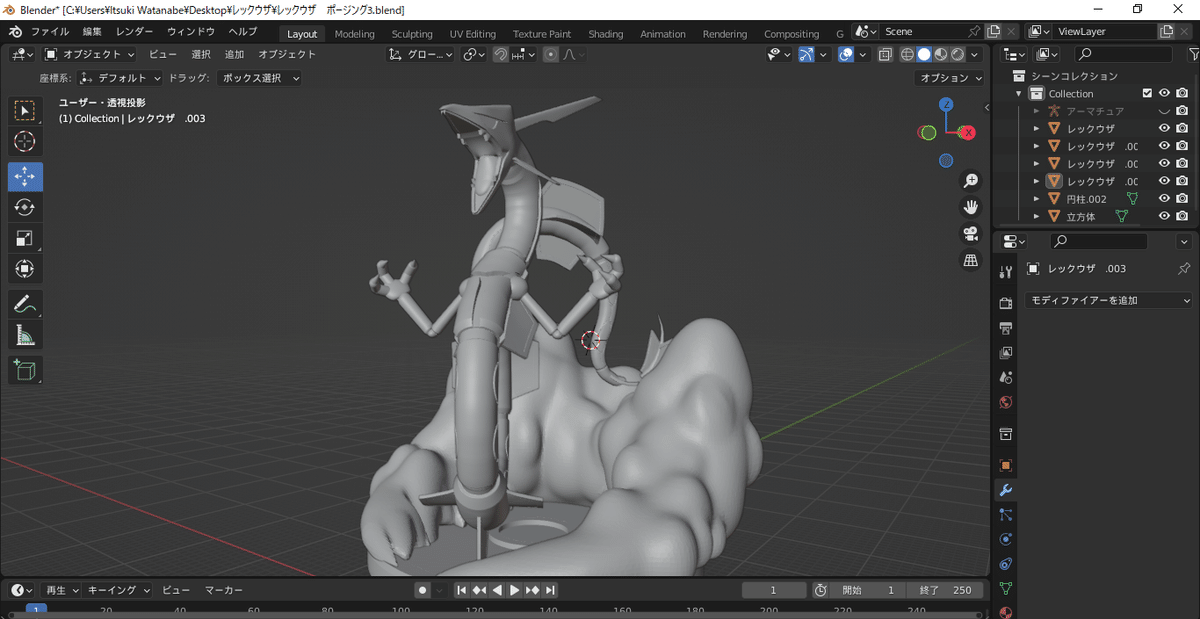
直線的な模様とデコボコのない綺麗な曲面が特徴的
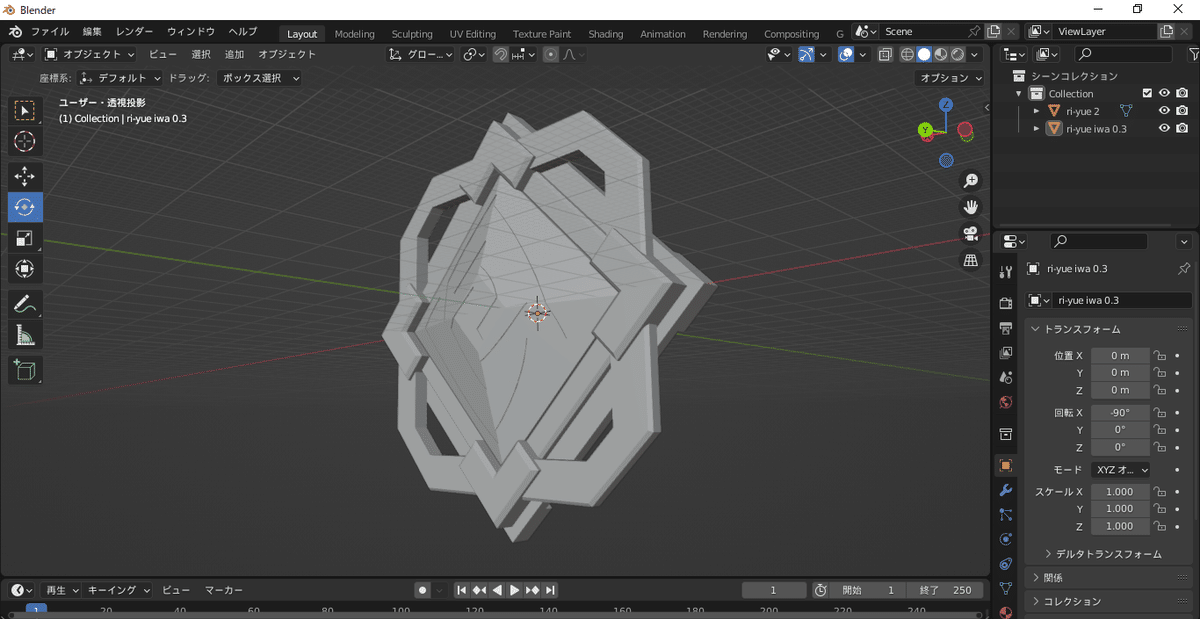
直線的な模様や装飾、綺麗な平面が特徴的
↓スカルプト造形が得意とするモデル
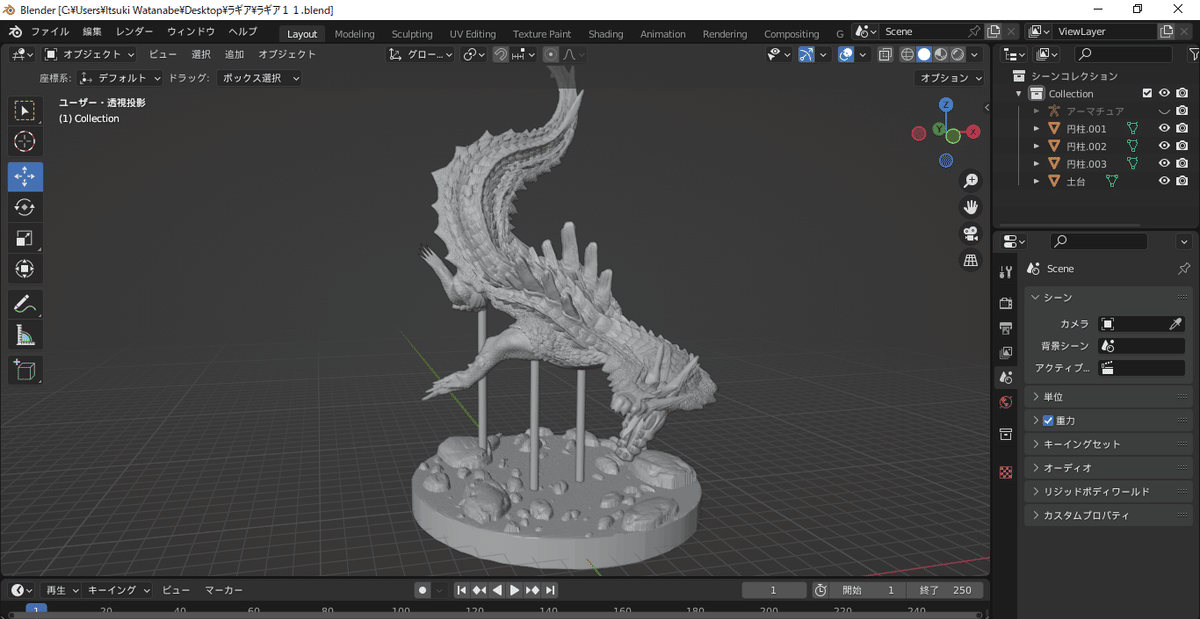
デコボコした甲殻や鱗、大小様々な傷が特徴的
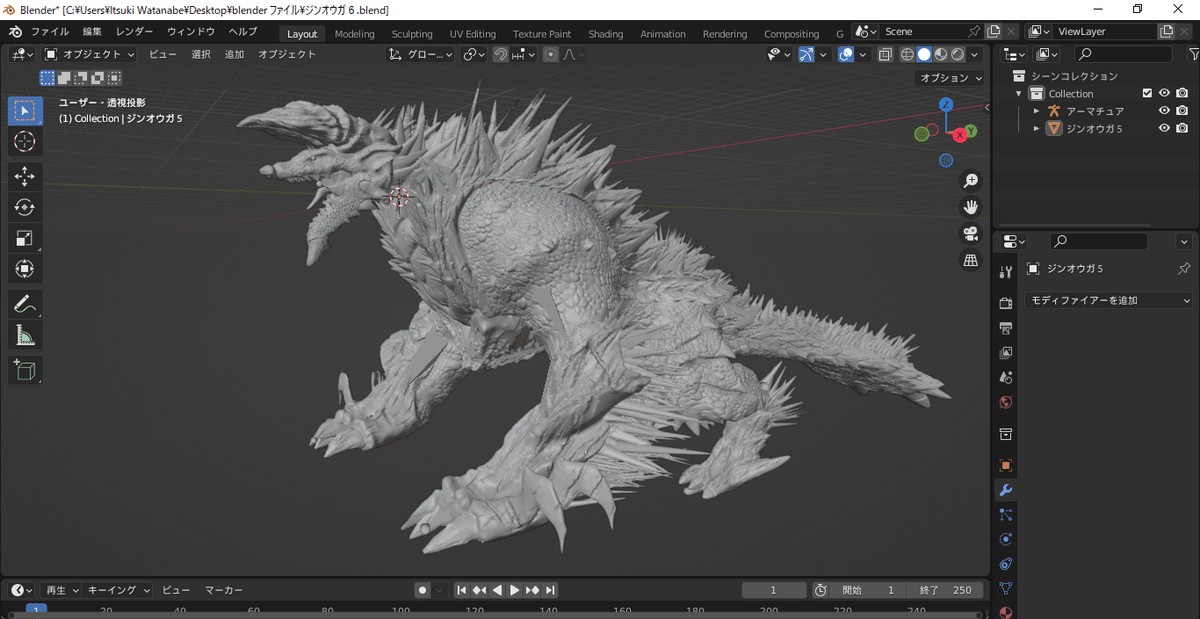
ラギアクルス同様に甲殻や鱗の凹凸や傷、加えて逆立った帯電毛が特徴的
今回はパス造形で大まかな形を作り、スカルプトで凹凸・模様・傷などを
作っていこうと思います。
まずは資料を頼りに、前半分(茶色の部分)を大まかに作ります。
パス変形させてクリースをつけ、モディファイア「サブディビジョン
サーフェイス」を入れて、適用はせずに確認しながら造形します。
【オブジェクトモード】で立方体を追加 →【編集モード】
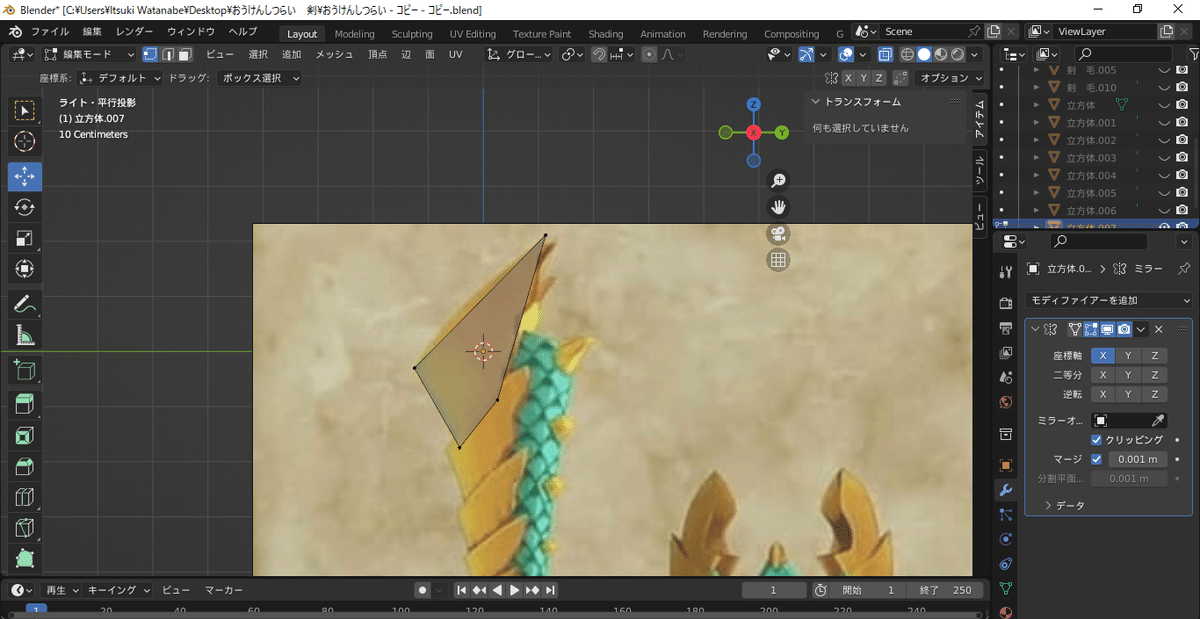
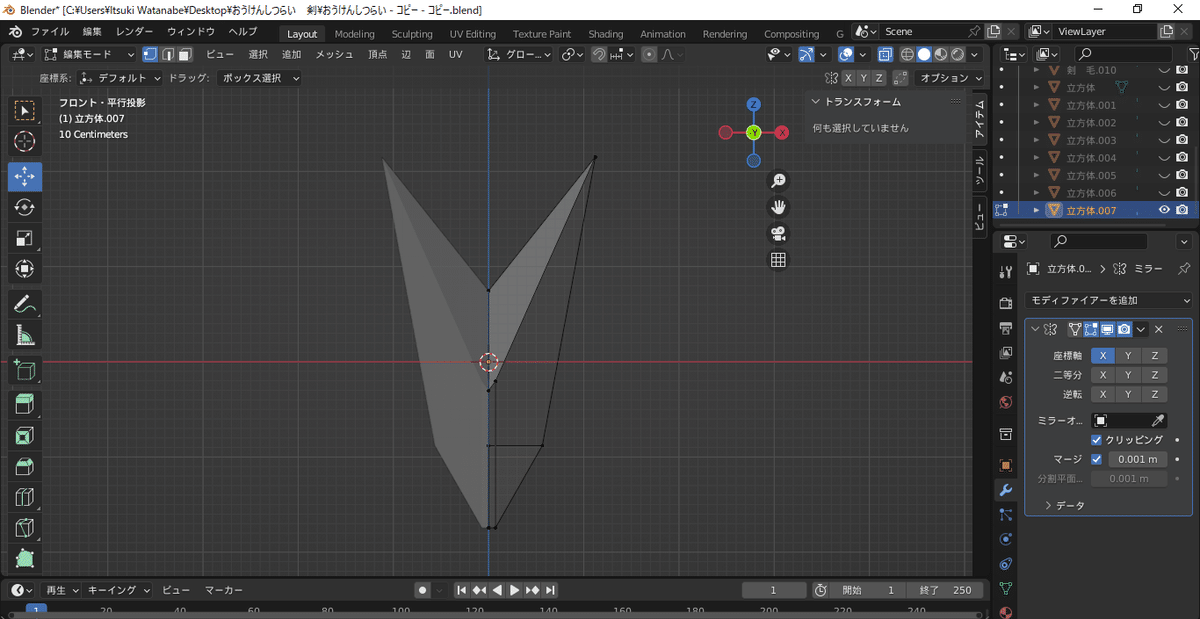
この向きは資料がないので、ゲーム画面を見ながら想像で作ります。
始めはポリゴンが少ない(粗い)状態で大雑把に形合わせをします。
この時、全ての方向から満遍なく形合わせしておきます。一方向からの形に
こだわりすぎて、ポリゴンを増やしてしまうと、別の向きの形を合わせるのが大変になってしまいます。
大雑把に全方位から形を作り、ポリゴンを増やしてまた全方位から…。
というのを繰り返すと不要な作業が減り、形も正確にしやすいと考えているため、私はこの方法で造形しています。
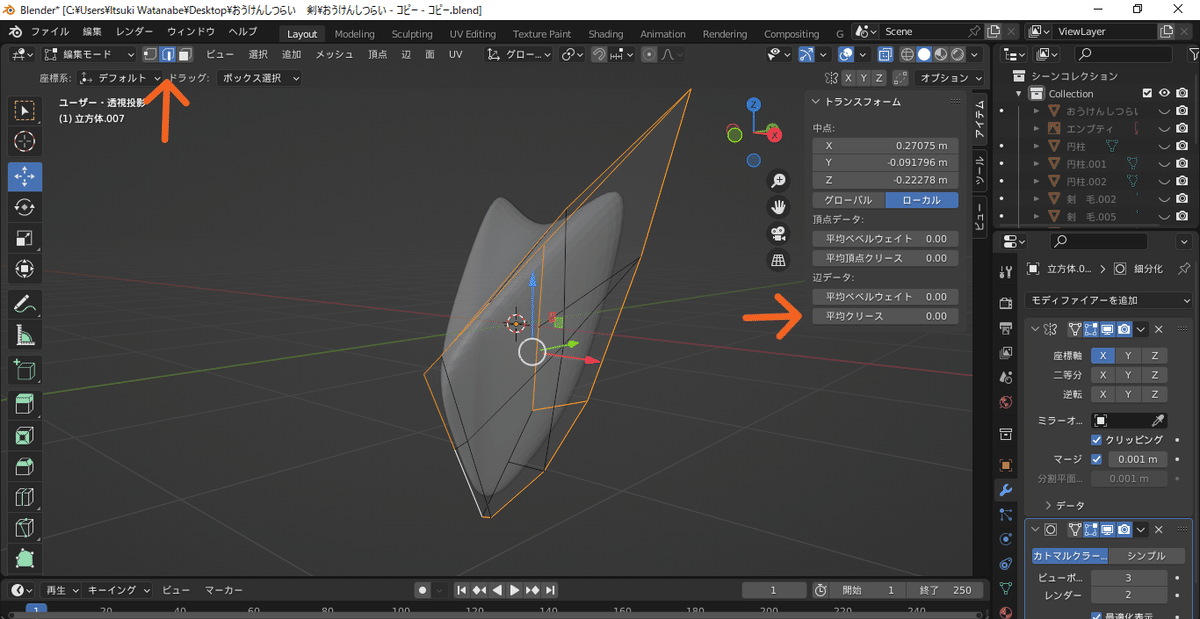
形が出来たら【オブジェクトモード】でモディファイア「サブディビジョンサーフェイス」を入れます。
【編集モード】の辺選択モードで必要な辺に「クリース値」を設定すると、
サブディビジョンサーフェイスをかけてもしっかり角が立ちます。
今回は辺クリースしか使っていませんが、頂点クリースもあるので頂点選択モードで使ってみて下さい。クリースは物凄く便利です。
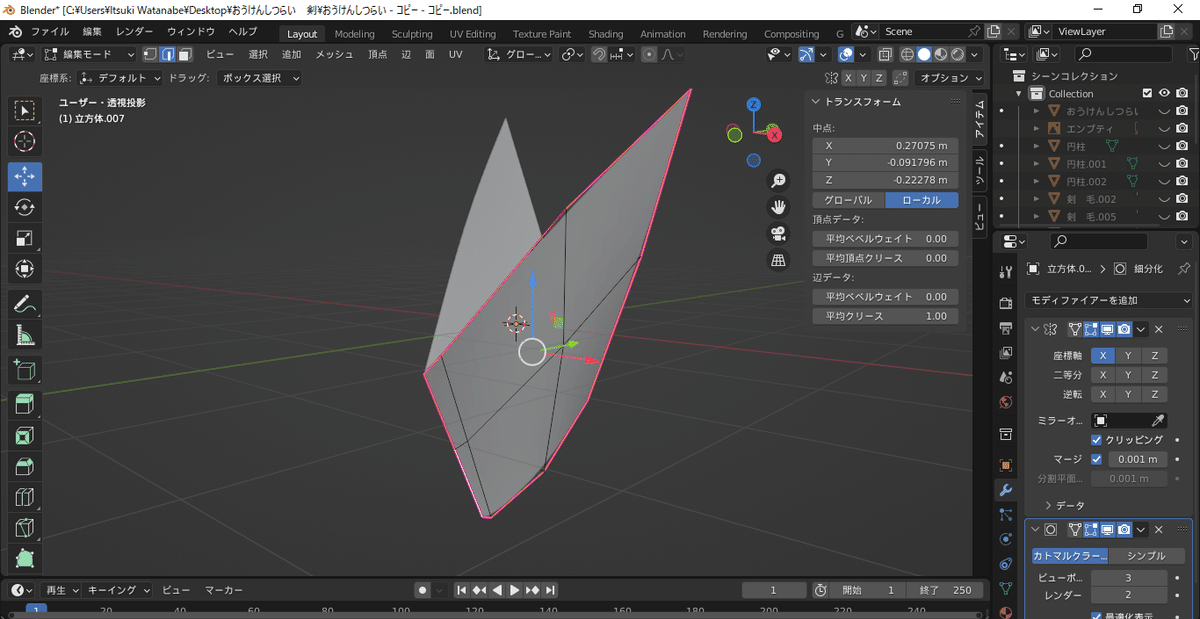
クリース(折り目)の名前の通りしっかり折り目が付きますね!
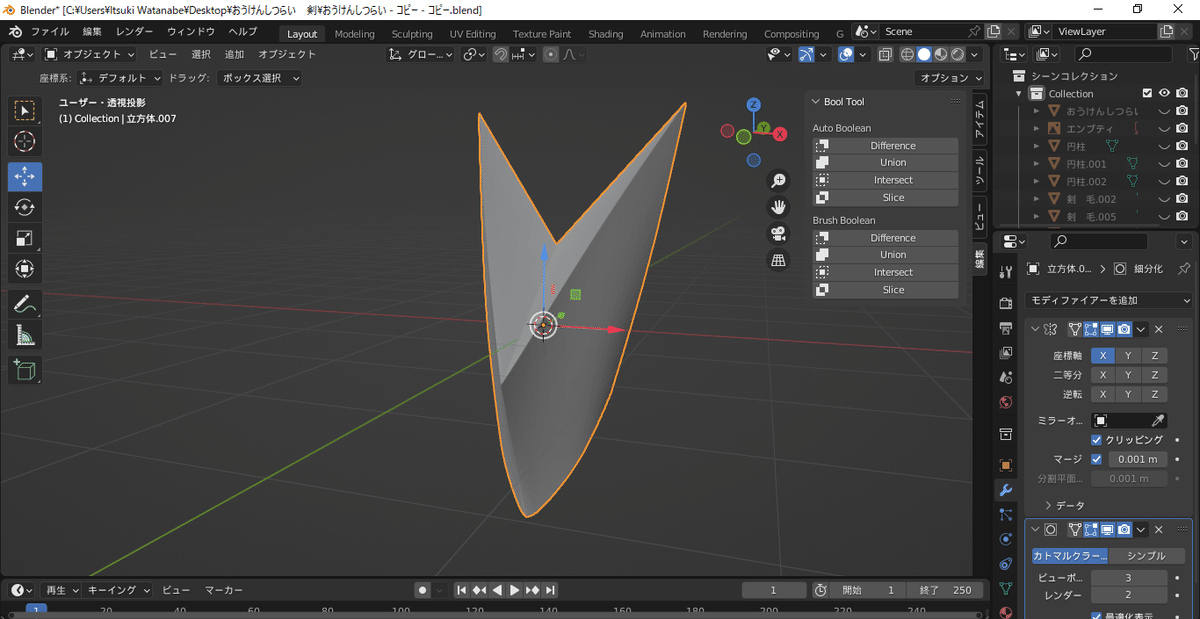
一番頭の部分の甲殻が出来たので、これを複製・変形・結合して剣の茶色
部分を全て作っていきます。
今更ですが、今回は剣と盾の内「剣」の方から作っています。
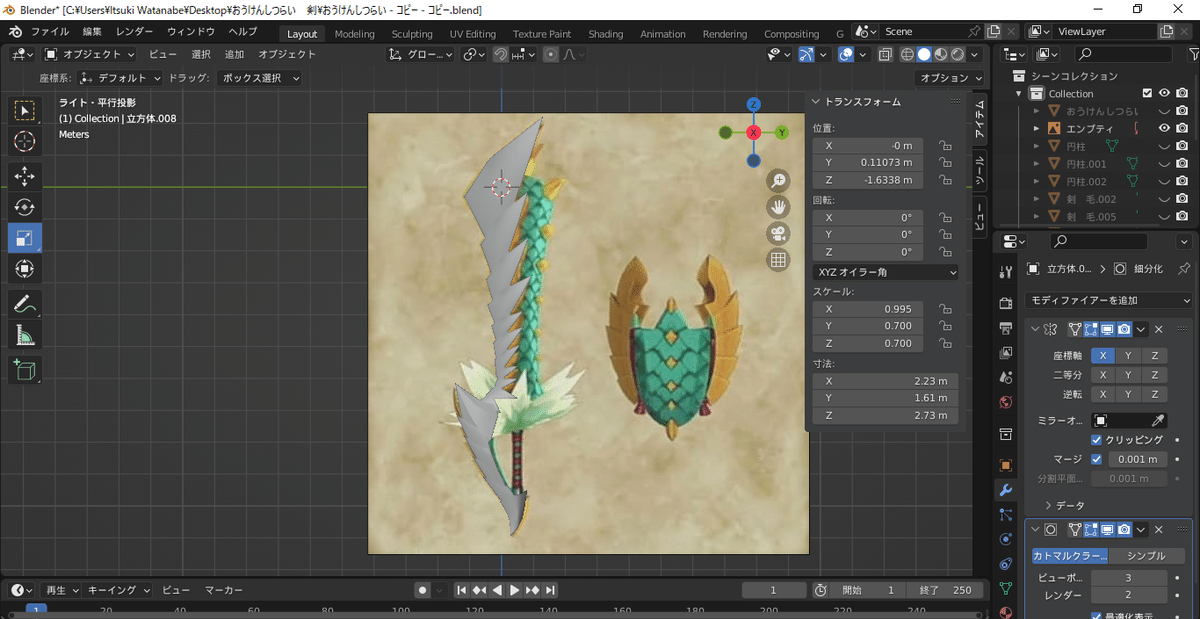
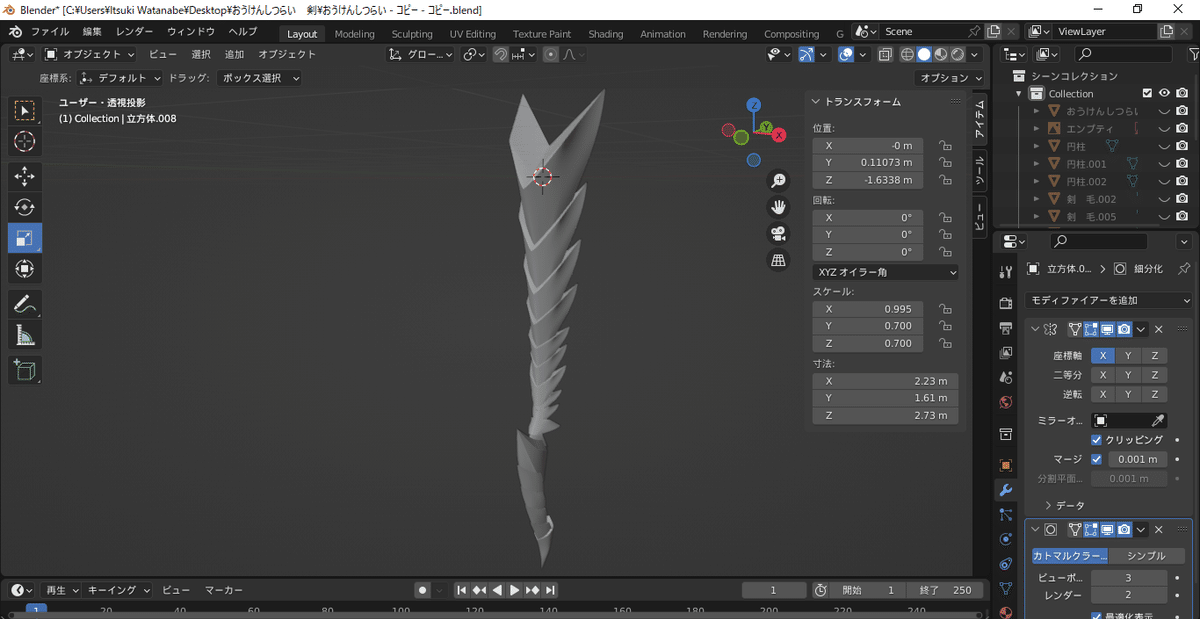
前半分を全て作り、結合しました。持ち手部分のパーツは新規造形です。
今回はサブディビジョンサーフェイスをかけたパーツを同士を「bool tool」「Union」で結合したのですが、可能であればサブディビジョンサーフェイスをかける前に結合し、その後クリースをかけて結合の方が良いと思います。
理由としては、ポリゴン数が多いもの同士に「bool tool」(Unionに限らず)を使うと処理が重く、フリーズや「bool tool」の失敗に繋がるからです。
重くなりそうな処理や初めて行う処理をする前は特にセーブ推奨ですね。
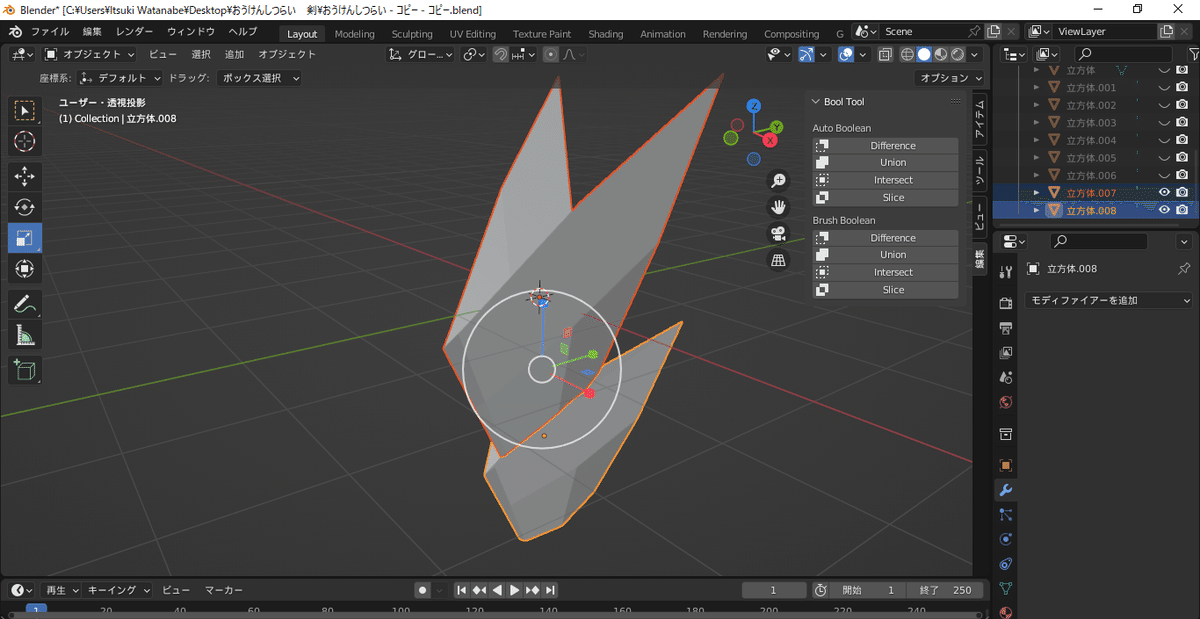
「bool tool」「Union」で結合する。
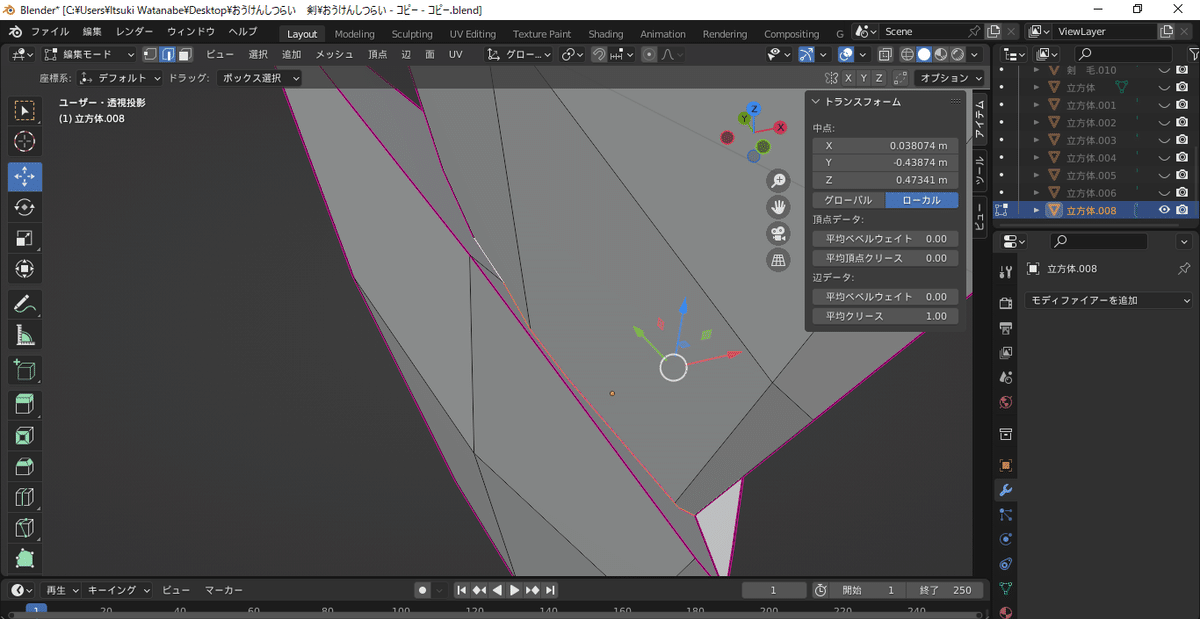
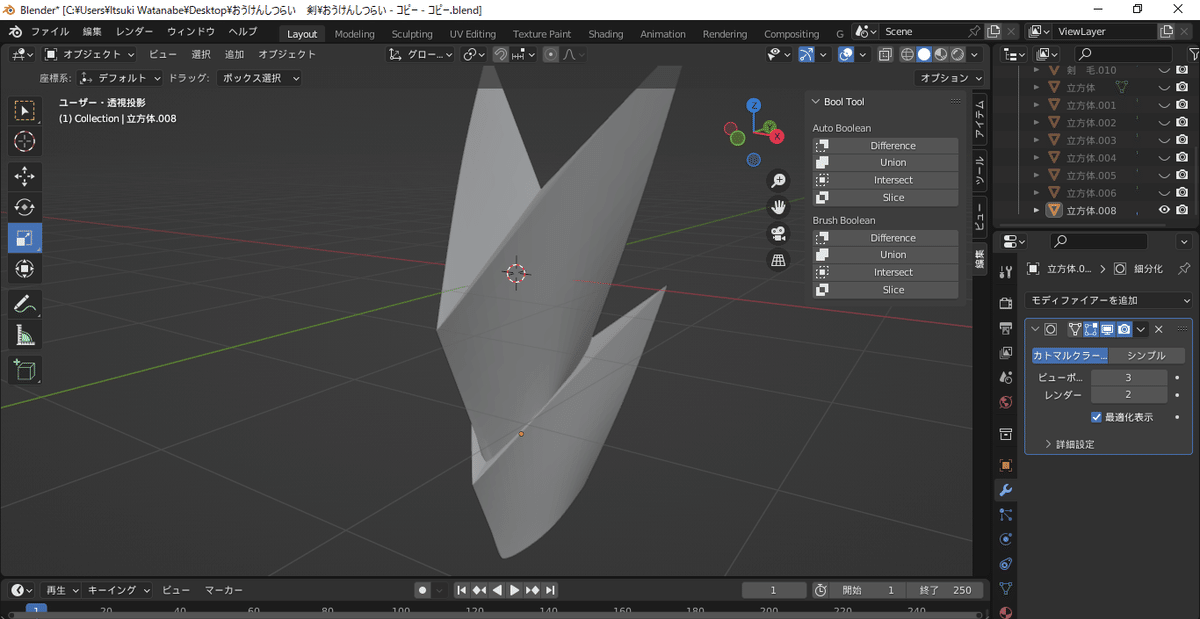
(今回は説明のため2パーツしか使っていません)
この道を始めてまだ1年なのであまり詳しくはないですが、軽く調べた感じ
点同士が近すぎたり、重なっていたりすると「bool tool」が失敗しやすい
みたいですね。なので点を減らす他に、少しパーツを動かしたり角度を変えたりするだけでも解決する場合があります。
ーーーーーーーーーーーーーーーーーーーーーーーーーーーーーーーーーー3Dプリンターによる大型モデル制作「実寸大 王剣シツライ」 Part.2
→https://note.com/fine_yarrow999/n/n987555c78014?sub_rt=share_pw
大型モデル制作 トラブルシューティング
→https://note.com/fine_yarrow999/n/nb11700f17f74?sub_rt=share_pw
ーーーーーーーーーーーーーーーーーーーーーーーーーーーーーーーーーー
この記事が気に入ったらサポートをしてみませんか?
